خط تیره اختیاری در یک سند برای نشان دادن مکانی که در صورت لزوم می توان یک کلمه را خط خطی کرد استفاده می شود. اگر لازم نباشد، کلمه در نقطه خط تیره اختیاری خط خطی نمی شود. این کاراکترهای ویژه به صورت دستی با فشار دادن Ctrl+- ( Ctrl و کلید خط فاصله) ایجاد می شوند. آنها همچنین با استفاده از ابزار Hyphenation در Word درج می شوند.
در برخی مواقع ممکن است بخواهید خط فاصله اختیاری را در سند خود جستجو کنید. به عنوان مثال، ممکن است بخواهید آنها را حذف کنید یا با کاراکتر دیگری مانند خط فاصله واقعی جایگزین کنید. برای جستجوی خط تیره اختیاری، مراحل زیر را دنبال کنید:
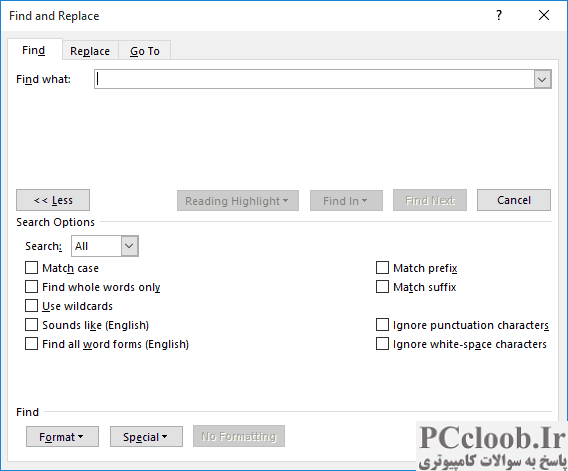
شکل 1. تب Find از کادر محاوره ای Find and Replace.
- تب Find در کادر محاوره ای Find and Replace را نمایش دهید. (در Word 2007 فقط Ctrl+F را فشار دهید . در Word 2010 یا نسخه های جدیدتر، Ctrl+F را فشار دهید تا پنجره Navigation نمایش داده شود، سپس روی فلش رو به پایین در سمت راست کادر جستجو در پنجره Navigation کلیک کنید و در نهایت Advanced Find را انتخاب کنید. .)
- در کادر Find What، ^- را وارد کنید . در صورت تمایل، می توانید با کلیک بر روی دکمه Special و انتخاب Optional Hyphen از لیست کاراکترهای خاص، کاراکتر واقعی را مشخص کنید. (شاید لازم باشد قبل از اینکه بتوانید دکمه ویژه را ببینید، روی دکمه More کلیک کنید.) (شکل 1 را ببینید.)
- سایر پارامترهای جستجو را به دلخواه تنظیم کنید.
- بر روی Find Next کلیک کنید.